更新された4月2024:エラーメッセージの表示を停止し、最適化ツールを使用してシステムの速度を低下させます。 今すぐ入手 このリンク
- ダウンロードしてインストール こちらの修理ツール。
- コンピュータをスキャンしてみましょう。
- その後、ツールは あなたのコンピューターを修理する.
この Windows Liveメールエラー 更新プログラムをインストールしようとしたときに、更新が何らかの理由で失敗したことを示す、コンピュータ画面にWindows Updateエラー0x80072EF3エラーを受け取ったときに発生します。 実際には、エラーが原因でレジストリの問題または破損したWindowsシステムファイルの問題があります。 Windowsで更新エラー0x80072EF3が発生した後でWindowsを更新することはできません。 これは本当に非常に重大なエラー問題です。
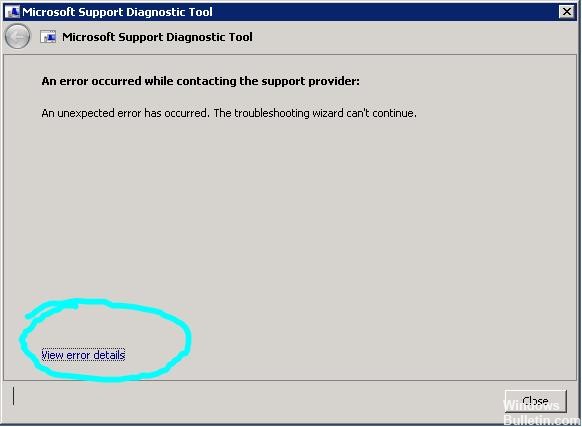
Internet Explorerの設定は接続の問題を引き起こす可能性があります。
これは、ユーザーにインターネットアクセスを提供するプロキシサーバーがあるためです(サーバーには直接インターネット接続がありません)。 netsh winhttp import proxy source = ieコマンドを使用してIEからプロキシ設定をインポートできます(プロキシ設定がGPOによって強制されていない場合は、このコマンドを実行する前にIEプロキシ設定を構成する必要があります。GPOを望まない管理者はほとんどいません。それらに適用されます)。
2024 年 XNUMX 月の更新:
ファイルの損失やマルウェアからの保護など、このツールを使用してPCの問題を防ぐことができるようになりました。 さらに、最大のパフォーマンスを得るためにコンピューターを最適化するための優れた方法です。 このプログラムは、Windowsシステムで発生する可能性のある一般的なエラーを簡単に修正します。完璧なソリューションが手元にある場合は、何時間ものトラブルシューティングを行う必要はありません。
- ステップ1: PC Repair&Optimizer Toolをダウンロード (Windows 10、8、7、XP、Vista - マイクロソフトゴールド認定)。
- ステップ2:“スキャンの開始PCの問題の原因である可能性があるWindowsレジストリ問題を見つけるため。
- ステップ3:“全て直すすべての問題を解決します。
Windows 0x80072ef3更新エラーを修正する方法:
SSL設定を確認してください
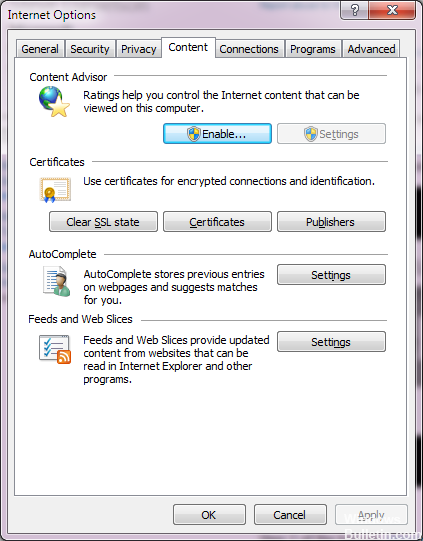
Internet ExplorerのSSL設定が正しくないと、電子メールの送受信が妨げられる可能性があります。
私。 Internet Explorerを起動します。
ii。 [ツール]メニューの[インターネットオプション]をクリックし、次に[詳細設定]タブをクリックします。
iii。 [セキュリティ]セクションで、次のチェックボックスが正しく定義されていることを確認します。
a。 [サーバー証明書の失効を確認する]チェックボックスをオフにします。
b。 [SSL 2.0を使用する]チェックボックスをオンにします。
c。 [SSL 3.0を使用する]チェックボックスをオンにします。
iv。 [OK]をクリックしてウィンドウを閉じます。
マイクロソフトサポート診断ツール
Microsoftサポート診断ツールを実行するには、[検索の開始]フィールドに「msdt」と入力してEnterキーを押します。 マスターキーを入力するとツールが有効になり、ウィザードに従って操作するだけで済みます。
インシデント番号を受け取ることもできます。これをツールに入力してデータを識別することができます。 このツールは他の診断ツールをダウンロードしていくつかの質問に答えるようにあなたに求めるかもしれません。 ツールがそのパスを完了すると、結果を記録します。 その後、結果をマイクロソフトに送信することができます。
マイクロソフトサポートは、マイクロソフトサポート診断ツール(MSDT)によって収集された情報を使用して、コンピューター上で発生した問題を分析し、適切な解決策を見つけます。 この情報は、一般的なトラブルシューティング作業を自動的に実行するためにも使用できます。
Officeアプリケーションを修復する
このエラーコード0x80072ef3は、Office修復ツールがシステム内のすべての破損したシステムファイルを置き換えるときに修正されます。 したがって、このエラーを修正するために修復ツールを実行するには、次の手順を実行します。
- スタートでコントロールパネルを開きます。
- 「プログラム」をクリックしてから、「プログラムと機能」を選択します。
- 修復したいOffice製品をクリックします。
- 編集をクリックします。
- [クイック修復]を選択して[修復]をクリックします。 クイック修復でエラーコード0x80072ef3が解決されていない場合は、[オンライン修復]を選択して[修復]をクリックします。
専門家のヒント: この修復ツールはリポジトリをスキャンし、これらの方法のいずれも機能しなかった場合、破損したファイルまたは欠落しているファイルを置き換えます。 問題がシステムの破損に起因するほとんどの場合にうまく機能します。 このツールは、パフォーマンスを最大化するためにシステムも最適化します。 それはによってダウンロードすることができます ここをクリック

CCNA、Web開発者、PCトラブルシューター
私はコンピュータ愛好家で、実践的なITプロフェッショナルです。 私はコンピュータープログラミング、ハードウェアのトラブルシューティング、修理の分野で長年の経験があります。 私はWeb開発とデータベースデザインを専門としています。 また、ネットワーク設計およびトラブルシューティングに関するCCNA認定も受けています。

